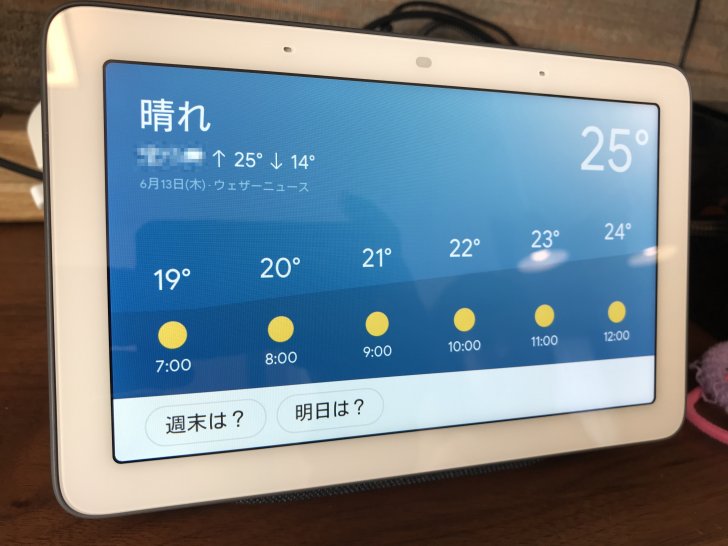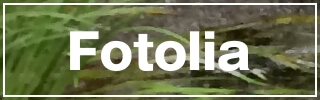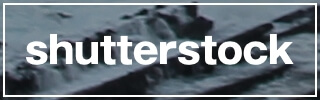2019年6月12日に
『Google Nest Hub』
が発売されました!
もちろん私も発売日に購入しています!
ディスプレイが付いたことにより、これまでの「スマートスピーカー」に比べて一段と便利になりました。
まさに「かゆいところに手が届く」とはこのこと。
夫婦と娘2人の4人家族であるわが家で、どのように活用しているかを紹介します。
ぜひ参考にしてみてください。
今まで日常で感じていた「こんなことできたらいいな」を簡単に解決してくれる、そんな未来的なガジェットです!

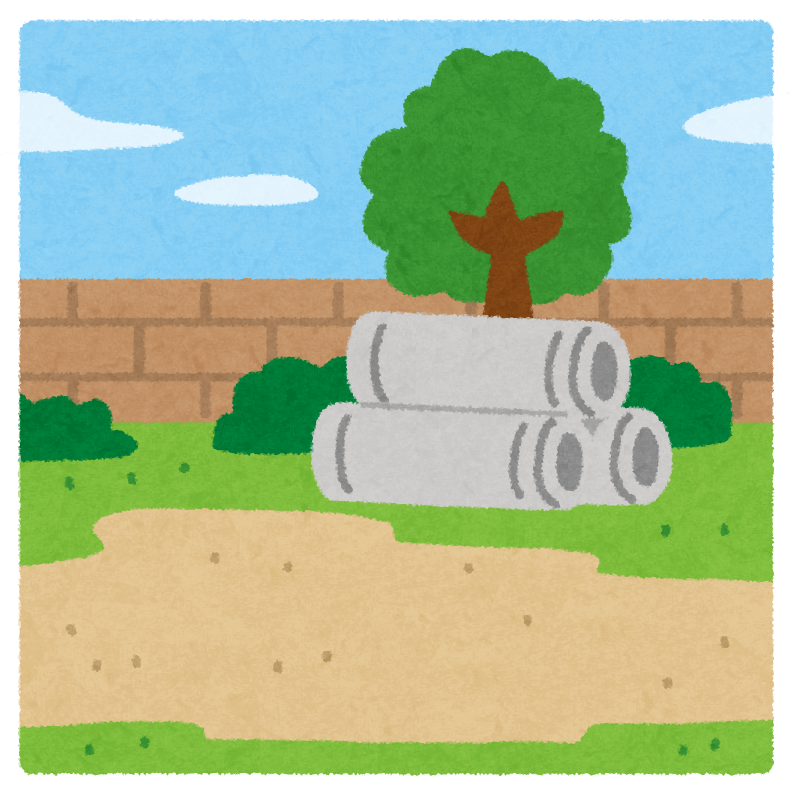
目次:お好きなところからどうぞ
Google Nest Hubとは
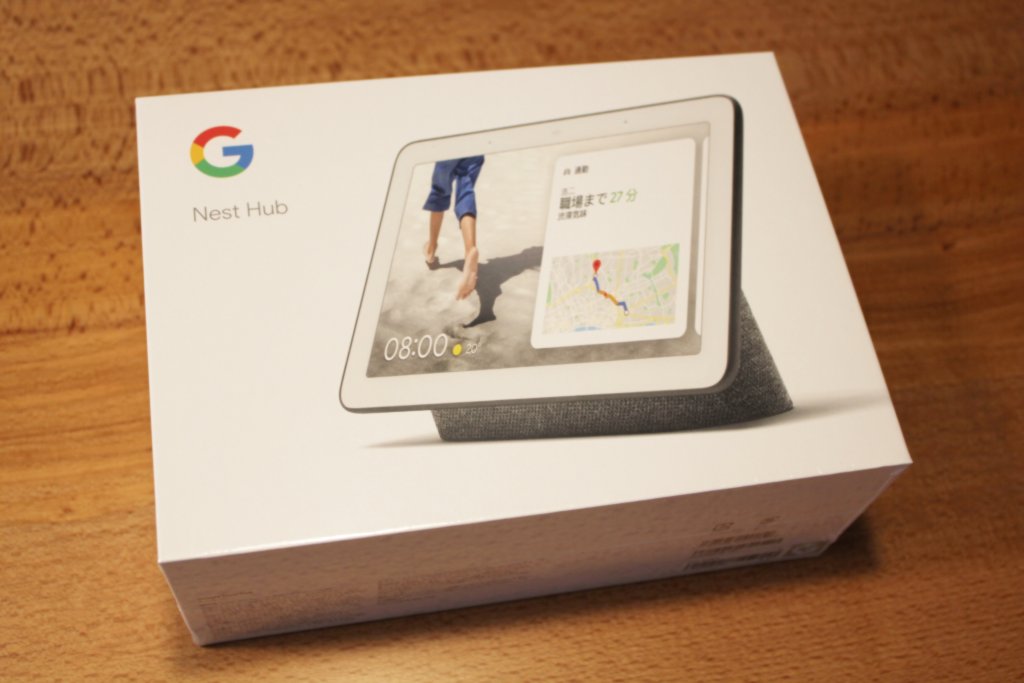
幅:178.5mm
高さ:118mm
電源ケーブル:1.5m
重量:480g
カラー:Sand、Aqua、Chalk、Charcoal
ディスプレイ:7インチ LCD タッチ スクリーン
スピーカー:フルレンジスピーカー
マイク:2 マイク配列
センサー:静電容量方式タッチセンサー
通信方式:802.11b/g/n/ac(2.4GHz / 5GHz)Wi-Fi、Bluetooth® 5.0 対応
電源:15 W アダプター
ポート:DC 電源ジャック
2018年10月9日、グーグルは質問への視覚的フィードバック提供に使用できる7インチのタッチスクリーン画面を搭載する「Google Home Hub」(グーグルホーム ハブ)を公表した。従来のグーグルホーム製品のように音声だけで使える便利さに加え、声をかければ個人を認識して用途によって様々なサービスと連携出来る(レシピやマップ機能、YouTube動画など)。また、家庭内の家電製品と連携して操作を行える。「Home View」機能は対応するホームオートメーションデバイスを操作するための集中管理された視覚的インターフェースを提供する。競合のAmazon Echo Showとは異なり、Home Hubは消費者プライバシーに関する懸念からビデオ通話用のカメラを搭載していない。グーグルはAndroid ThingsとクアルコムのSystem-on-chip(SoC)をベースとしたアシスタント対応のスマートディスプレイデバイス用のOEMソリューションを開発しているが、Home Hubは異なるハードウェアプラットフォームを用いている。デバイスはライトグレイ、ダークグレイ、ピンク、アクアブルーの4種類が入手可能になっている。
出典:グーグルホーム - Wikipedia
開封の儀(内容物)




天気予報を知りたい!
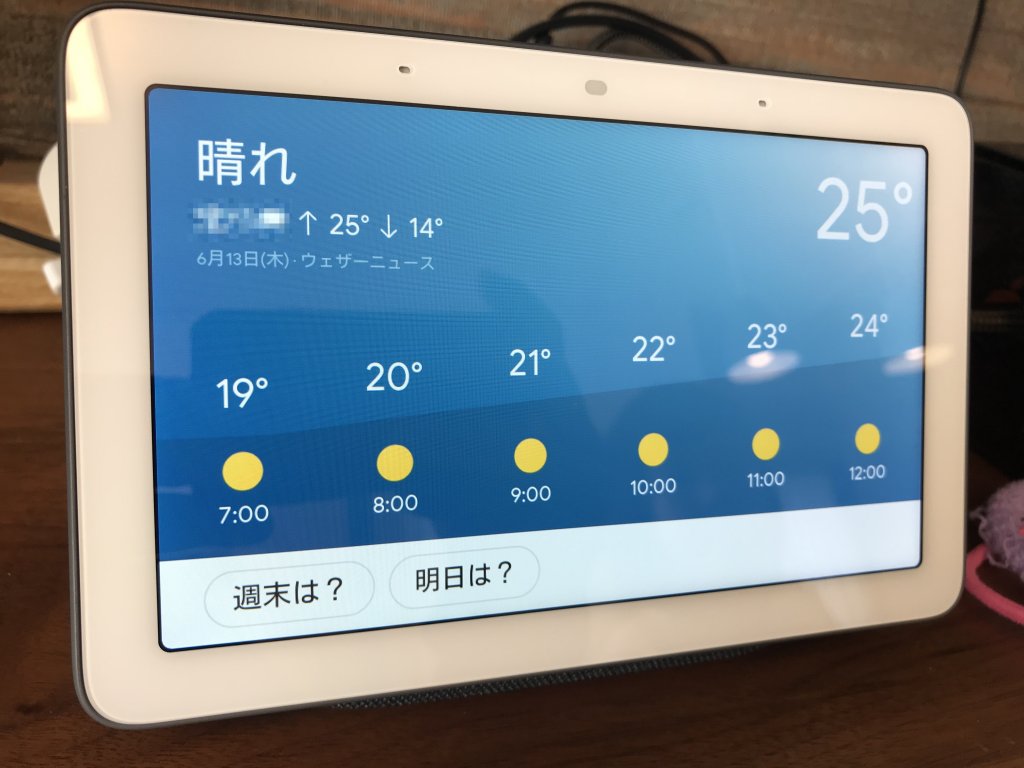

というだけで画面と音声でわかりやすく知らせてくれます。
スピーカーだけの場合は、音量やタイミングによって聞き取りづらいこともあり、そんなときは聞き直すこともありました。
画面があることでその不便さは完全に解消されたことになります。
わが家でも利用率が高いこの機能に関しては、今後も毎日使っていくことになりそうです。
撮りためた写真、眠っていませんか?
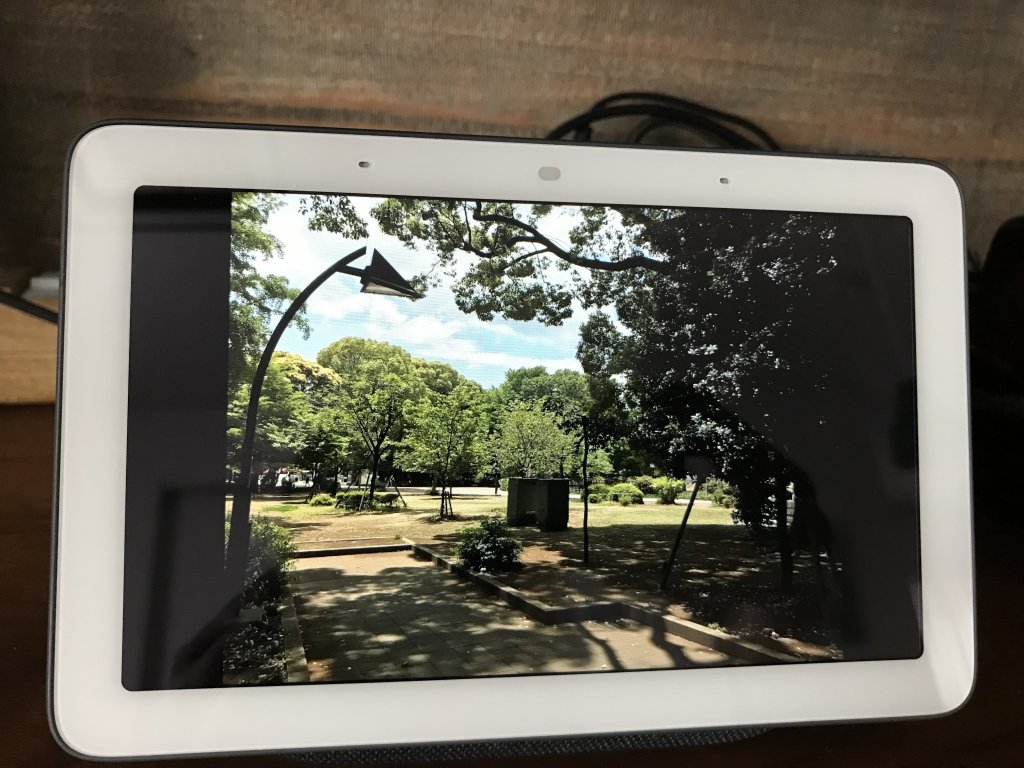
「写真」ってフィルムの枚数は限られてるし、現像するまでわからないし、そもそも現像しに行くのが面倒。
そんな時代はとうの昔。
現代は「写真撮り放題」です。
スマホの普及率は8割を超え「一億総写真家」時代、と言っても過言ではありません。
人はどこでも手軽に簡単に、写真を撮れるようになりました。
SNSにアップせずとも、家族や子どもの写真を毎日撮りまくっている人も多いでしょう。
もちろん私もそのうちの1人です。
妻と2人の時もそうでしたが、長女が生まれ次女が生まれ、撮った写真の枚数は日に日に増しています。
私にとって「写真」とは人生の足跡と言ってもいいくらいの存在になっています。
ですので「なんらかの事故」で失うことは絶対に避けなければなりません。
わが家の場合、写真の管理方法として
- NAS
- NASのバックアップ(外付けHDDに毎日)
- Google フォト
の3重で管理をしているため、万一どれかが死んでも絶対に失くならないようにしています。
NASでの管理については、以下の記事で紹介していますのでご参考まで。
そして今回これが功を奏しました。
「Google Nest Hub」なら簡単に「Google フォト」の写真を見ることができます。
実を言うと、私がGoogle Nest Hubを購入した大きな目的の1つが「Google フォトの写真を手軽に見ること」だったりします。
待受としてのスライドショー再生
すべてはスマホアプリ「Google Home」から設定できます。
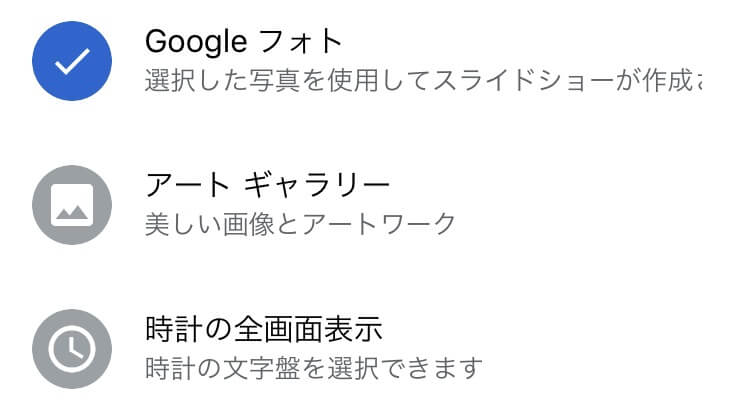
画像のように「Google フォト」「アート ギャラリー」「時計の全画面表示」を選択できます。
ここで「Google フォト」を選択します。
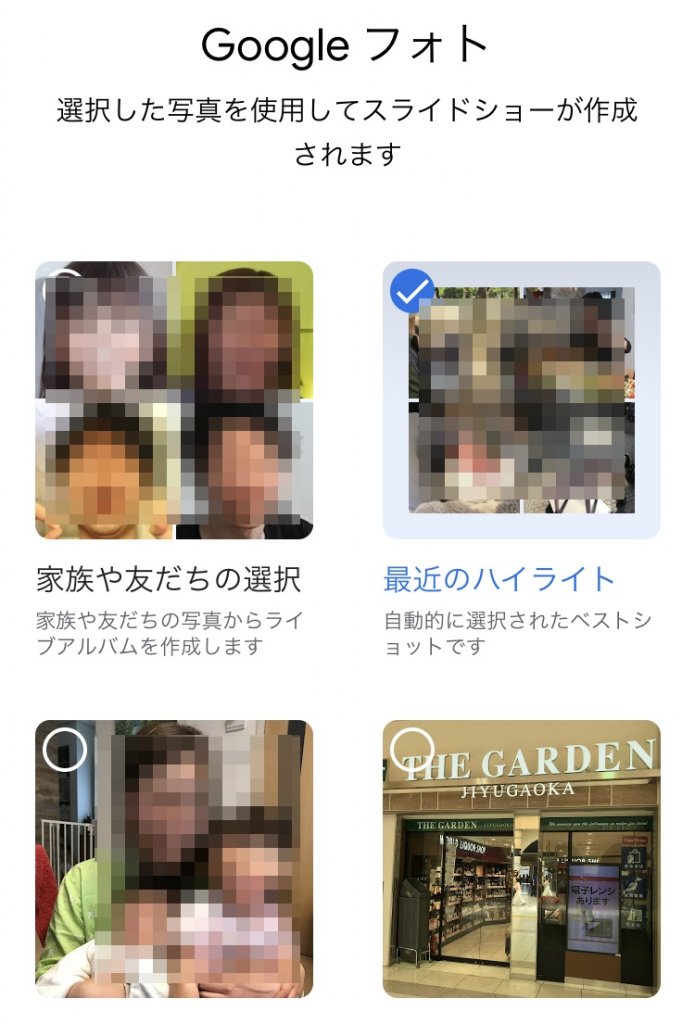
すると画面が遷移し、「家族や友だちの選択」「最近のハイライト」「アルバム」を選択できます。
私はある程度ランダム性が欲しいので「最近のハイライト」にしています。
子どもの画像にしたい場合は「家族や友だちの選択」が最適です。
お気に入りの画像が多数ある場合は、作成した「アルバム」にすると良いでしょう。
このように選択肢が多数あるので、その人にあった対象の画像を選ぶことができます。
待受で常に再生されていますので、これまで日の目の浴びなかった画像が出てくることも。
忘れていた写真を見て「そういやこんなことあったなぁ」と思い出にひたるきっかけにもなるでしょう。
指定した画像の表示
待受ではなく、もちろん好きなタイミングで画像を表示させることも可能です。

このように話しかけるだけで、以前行ったドイツ旅行の写真を表示してくれます。
ただ、人物名や特定の画像を表示する、といった操作は不向きなようです。
試した回数が少ないので方法はあるのかもしれませんが、ざっくりとしたテーマやアルバム名で指定してその内容を再生してくれる、というような機能になっています。
フォトフレームとしての機能
以上、2通りのやり方で「Google フォト」の写真を再生することができます。
既存のフォトフレームは各社が多数販売しています。
ですが「実質無制限」の容量を持つGoogle フォトと連携できるものはこの「Google Nest Hub」しかありません。
撮りためてきた写真も、見る機会がないとその価値も半減してしまいます。
自動表示や音声入力で、簡単に旅行や子どもの成長を見られるようになりました。
この「手軽さ」を提供してくれるGoogle Nest Hubの存在は非常に大きなものと言えるのではないでしょうか。
夫婦間の予定の共有、どうしていますか?
「夫婦間の予定の共有」って大変じゃないですか?
共働きだとなおのこと。
いつ出勤するのか、いつ休暇なのか、共有すべきタスク、遊びの日程などなど。
子どもがいる場合は、通院の予定や学校・保育園の行事のこともあります。
会話だけで共有するのは限界がありますし、どこかに書いておかなければ記憶するのはほぼ不可能ですよね。
私は妻と付き合っている当初からこの問題に直面していたので、自分でWEBアプリを作って運用していました。
その後サーバ代も馬鹿にならないということで「Time Tree」というサービスを利用してきました。
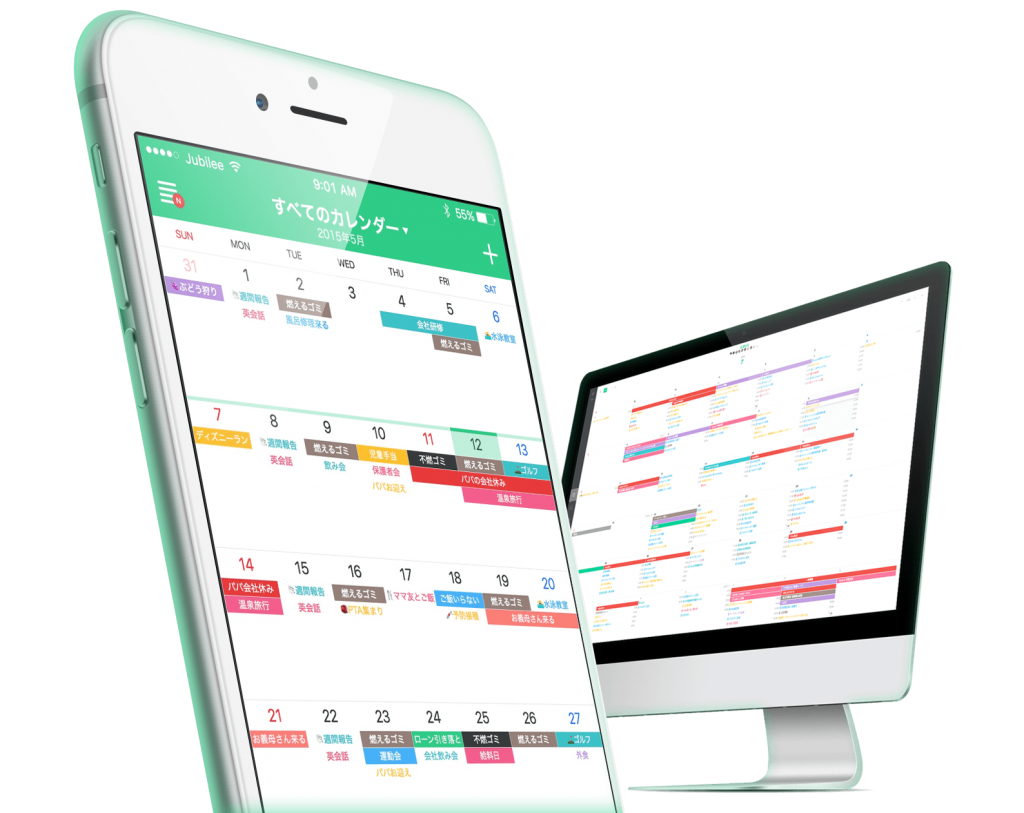
このサービス、他の人にもオススメしたいくらい便利なものなのですが、この機会に思い切って「Google カレンダー」に乗り換えてみようと思っています。
というのも、Google Nest Hubで「カレンダーの情報」を表示できるからです。

と言うだけで、自分の、そして共有している妻の予定も画面と音声で教えてくれます。
ディスプレイがあることで視覚的にもわかりやすい。
朝のルーチンにしてしまえば「大事な予定を忘れる」という失態は、かなりの確率で防いでくれるはずです。
IPO(新規公開株)スケジュールの共有
ちょっとこれは特殊な使い方かもしれませんが、有益なので共有したく。
わが家では投資方法の一環として「IPO(新規公開株)」の売買というものに取り組んでいます。
内容を詳しく説明すると長くなるので割愛しますが、興味のある方は以下の記事を読んでみてください。
このIPOの株式売買というのは「日程」の管理が非常に重要になってきます。
具体的に言うと
- ブックビル期間
- 上場日
- 申込期間
という日程です。
投資の大まかな流れとして「申込→抽選→当選→購入→上場」となるのですが、いずれも日程の意識が必要不可欠。
どれか1つでも忘れると、投資方法として成り立たなくなってしまいます。
ですが、日々の生活の中でこれを意識するは意外と大変だということに気づきました。
実際に始めてからまだ3ヶ月ほどしか経っていませんが、結構忘れてしまうことがあります。
それを防ぐ方法として、「Google カレンダー」に登録することにしました。
各スケジュールについては「96ut.com」というサイトでGoogle カレンダーが公開されています。
今回こちらを利用させていただくことにしました。
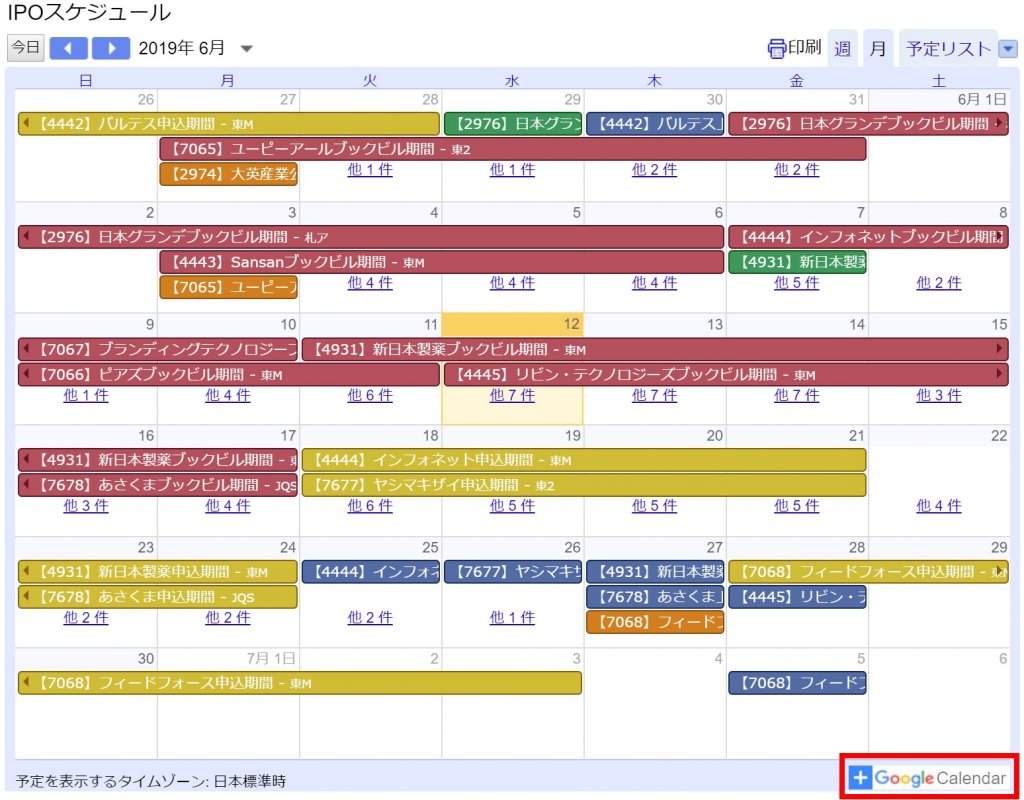
右下の「Google カレンダーに追加」というボタンを押すと、自分のカレンダーに追加することができます。
ただし追加するだけではGoogle Nest Hub上で確認することはできません。
アプリの設定が必要になります。
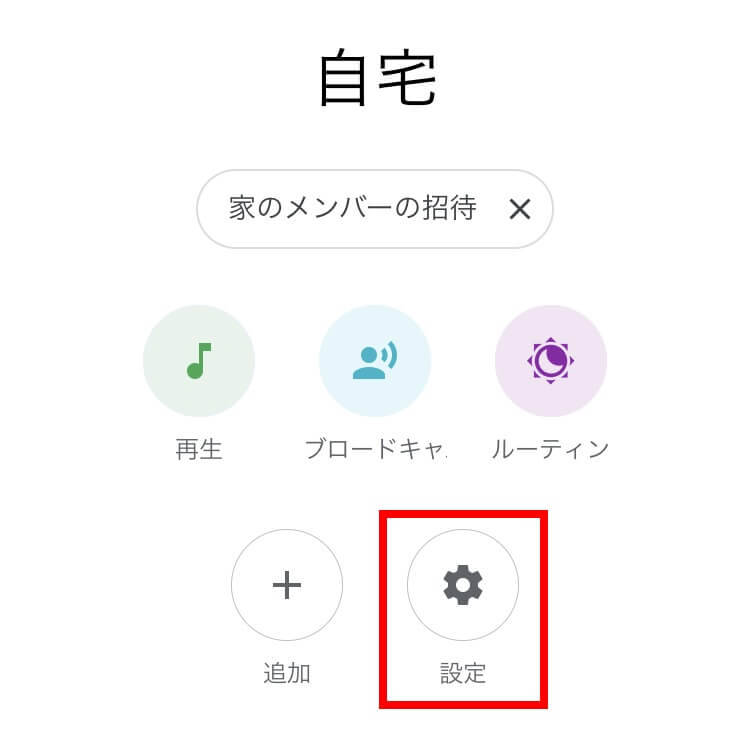
「Google Home」アプリを開き、「設定」ボタンを押します。
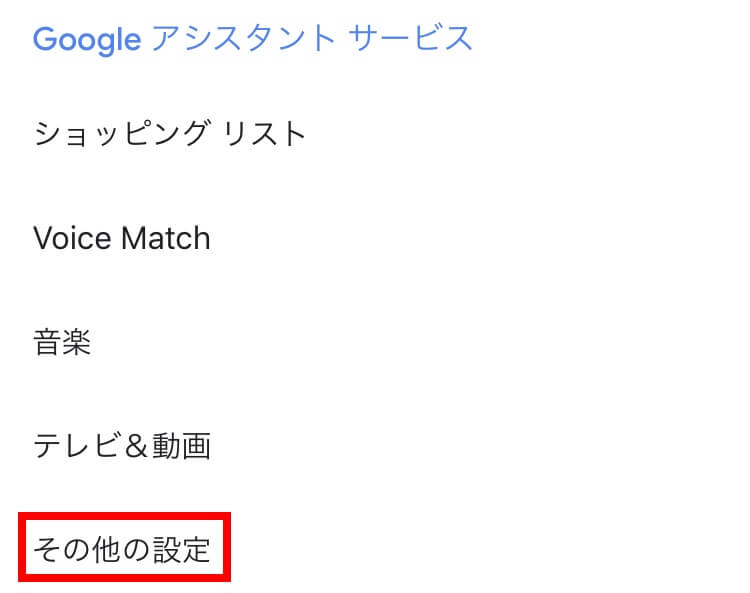
画面1番下の「その他の設定」を押します。
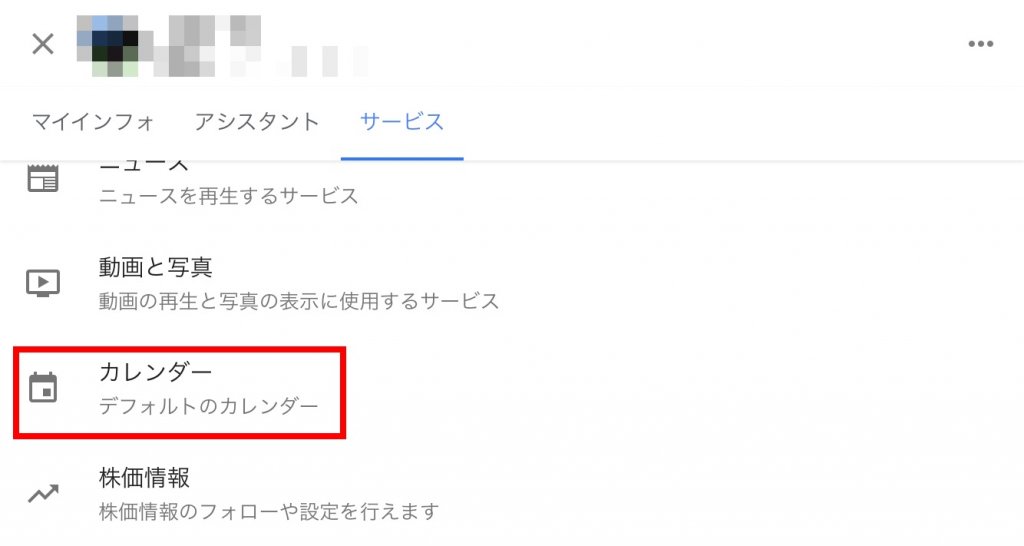
画面の下の方にある「カレンダー」を選択します。
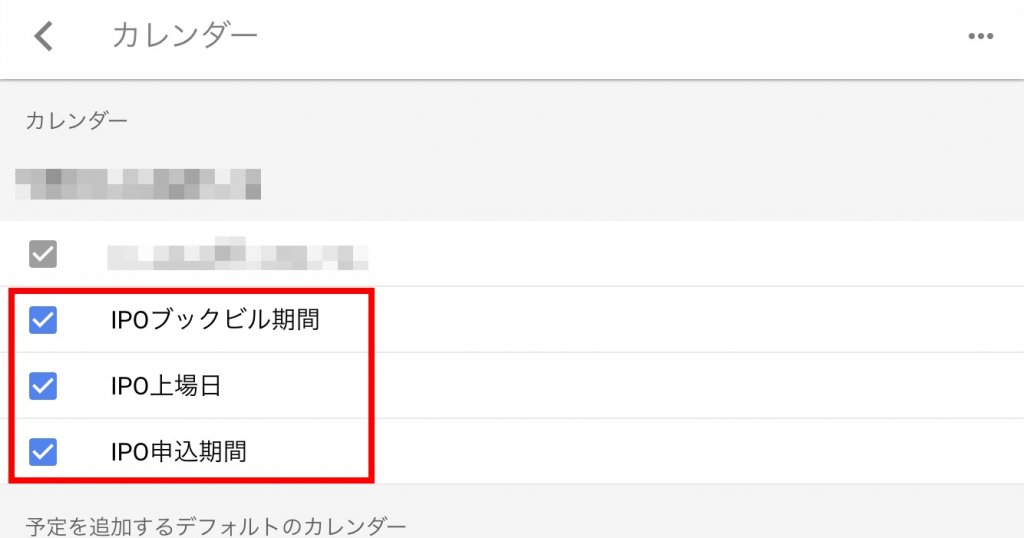
先ほど追加したIPOのカレンダーが表示されていますので、必要なものにチェックを付けてください。
これで完了です。
「今日の予定を教えて。」と話しかけると
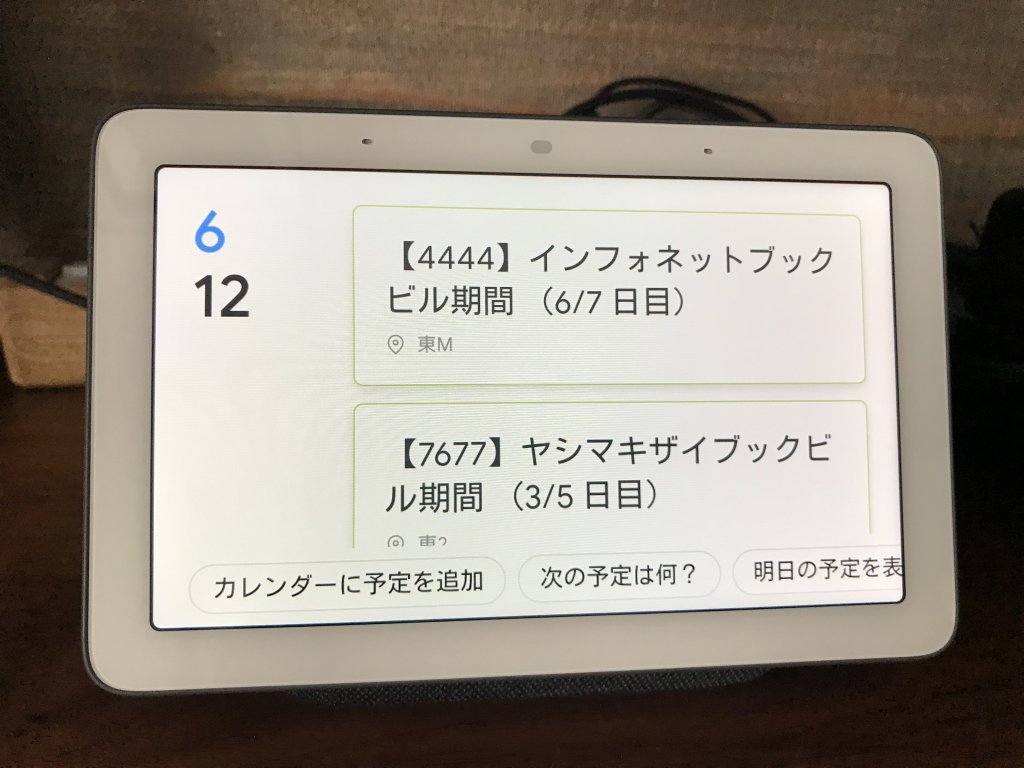
このようにIPOのスケジュール情報を表示してくれる、というわけです。
他の機能
「写真の再生」「スケジュールの共有」。
この2つの機能がわが家の求めていたものであり、かつGoogle Nest Hubを購入することに決めた理由でした。
購入してからまだ2日足らず、ということもあり全ての機能を堪能できているわけではありません。
Google Nest Hubには他に以下の機能があります。
- 音楽の再生(Spotifyなど)
- 動画の再生(YouTubeなど)
- レシピの検索
- 地図や経路の表示
- スマートデバイスのコントロール
各機能、少しずつ使ってみた感想としては「ディスプレイの便利さ」というのが1番に挙げられます。
確かにこれまでのスマートスピーカーのように、音声のみによる受け答えというのはある意味で完結しているのかもしれません。
ですがやはり「視覚からの情報」というのは記憶にも残りやすく、直感的にわかりやすい。
画像や動画を再生することもできますし、レシピや経路といった音声のみでは伝わりづらい情報も一目瞭然です。
Google Nest Hubを導入して、室内環境をもっと便利にしてみよう!
Google Nest Hubの具体的な活用方法を紹介してきました。
わが家ではこれまで「Google Home Mini」を使用してきましたが、Google Nest Hubを購入して本当に良かったと思っています。

確かに生活する上で必須の家電というわけではないです。
ですが、「インターネットの利便性」をより身近に感じるツールであることは間違いありません。
写真が見やすくなることで、家族間での会話も生まれますし、このGoogle Nest Hubは「家庭内の幸福度や便利度をちょっとアップする」そんなガジェットだと思っています。
特に子どものいるご家庭にはオススメです。
これまでスマートスピーカーに興味にはあるけど買わなかった人は、ぜひ導入を検討してみてください!